Avez-vous des problèmes avec Un problème a été détecté et Windows a été arrêté message? Cela peut être un problème sérieux, et dans l'article d'aujourd'hui, nous essaierons de vous aider à le résoudre.
Il y a des erreurs Windows et il y a, à un tout autre niveau, l'écran bleu de la mort comme une horreur ultime pour chaque utilisateur de Windows. L'une des erreurs les plus courantes qui entraînent BSoD est suivie de "Un problème a été détecté et Windows a été arrêté".
Comme vous le savez probablement, le redoutable écran bleu de la mort est là depuis Windows 95. Maintenant, même si beaucoup de choses ont changé au cours de la période de 20 ans, il est toujours présent et cela dérange encore beaucoup d'utilisateurs de temps en temps. temps.
Il y a plusieurs raisons pour lesquelles quelque chose d'aussi grave que le BSoD se produira et dans ce cas, notre principal suspect est le disque dur. D'autre part, en raison d'une myriade d'instigateurs possibles, assurez-vous de vérifier toutes les étapes fournies afin de résoudre le problème.
Fix Un problème a été détecté et Windows a été une erreur d'arrêt avec ces solutions
- Vérifiez la santé du disque dur
- Inspecter les modifications matérielles
- Mettre à jour les pilotes
- Réinitialiser Windows 10
- Effectuer une réinstallation propre
Solution 1 - Vérifiez l'état du disque dur
L'erreur BSoD avec l'invite mentionnée ci-dessus est principalement suivie de l'erreur «NTFS.sys». Ceci, évidemment, pointe vers le disque dur. À savoir, il semble que Windows tente d'accéder à la partie de la partition système, mais pour une raison quelconque, il ne peut pas le faire. La plupart du temps, cela se produit en raison de la corruption des fichiers système ou de la corruption (secteurs défectueux) du disque dur lui-même et entraîne, rien d'autre que le BSoD.
Par conséquent, ce que vous allez aborder en premier est le disque dur. Si le problème est de nature physique et que votre disque dur n'est pas réparable, nous sommes tristes de vous informer que vous devrez le remplacer. Heureusement, ce n'est pas toujours le cas et vous pouvez peut-être y remédier avec la procédure ci-dessous. Assurez-vous de l'essayer et espérez le meilleur. Cependant, vous aurez besoin du support d'installation pour cette procédure avec l'installation de Windows 10.
Voici ce que vous devrez faire:
- Brancher USB ou DVD avec l'installation de Windows.
- Redémarrez le PC.
- presse F11 (la touche de fonction peut varier en fonction de votre carte mère) et entrez le Menu de démarrage.
- Sélectionnez le Support d'installation Windows et appuyez sur Entrée pour quitter.
- Appuyez sur n'importe quelle touche pour démarrer le support d'installation de Windows.
- Attendez la fin du chargement des fichiers système.
- Sélectionnez vos préférences et cliquez sur le Suivant bouton.
- Choisir Répare ton ordinateur depuis le coin inférieur gauche.
- Depuis le menu de sélection, ouvrez Dépanner.
- Choisir Options avancées.
- Ouvert Invite de commandes.
- Dans la ligne de commande élevée, tapez la commande suivante et appuyez sur Entrée:
- chkdsk / f C:
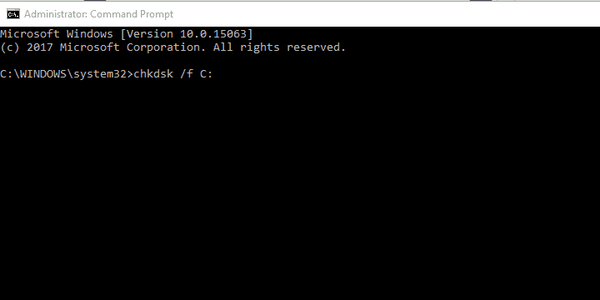
- chkdsk / f C:
- Attendez que la procédure se termine (cela peut prendre un certain temps) et redémarrez votre PC.
Si le problème persiste et que vous pouvez confirmer avec certitude que le disque dur n'est pas le problème, assurez-vous de passer aux étapes supplémentaires.
- LIRE AUSSI: Correction: un ancien disque dur n'apparaît pas dans Windows 10
Solution 2 - Inspecter les modifications matérielles
Outre le disque dur, presque tous les autres composants PC remplaçables peuvent forcer Windows à s'éteindre afin d'éviter d'autres dommages. Maintenant, cela ne signifie pas toujours que quelque chose ne fonctionne pas correctement. Dans le cas où l'un des composants essentiels est «mort», vous ne pourrez pas démarrer en premier lieu. Cela signifie que la compatibilité est le problème ici, plutôt qu'un défaut. L'accent est bien sûr mis sur le processeur.
Alors, quel est le problème alors? Eh bien, si vous avez installé le CPU ou le GPU qui n'est pas pris en charge par votre carte mère, le système plantera. La perturbation de la configuration du système homogène entraînera très certainement BSoD. Donc, ce que vous devrez faire est de vérifier si votre carte mère prend en charge certains composants.
Peut-être que votre carte mère prend effectivement en charge le composant inquiétant, mais elle n'est pas à jour. Afin de mettre à jour votre BIOS / UEFI, assurez-vous de jeter un coup d'œil à cet article où nous avons expliqué toute la procédure.
De plus, assurez-vous que tout est à sa place. Arrêtez le PC et inspectez le placement de la RAM. Parfois, vous pouvez changer le socket et rechercher des changements. De plus, assurez-vous que votre PSU (Power Supply) n'est pas défectueux et que le PC ne surchauffe pas constamment.
Une fois que vous êtes certain que tout est comme il est censé être et que les pannes du système continuent de se reproduire, suivez les étapes ci-dessous..
Solution 3 - Mettre à jour les pilotes
Une fois que nous avons dépassé les graves instigateurs du problème actuel, concentrons-nous sur le moindre mal, ou dans ce cas, les conducteurs. Les pilotes incompatibles ou les pilotes qui ne sont pas correctement installés peuvent causer divers problèmes. Y compris le BSoD. Désormais, la plupart du temps, l'accent est mis sur les principaux périphériques et leurs pilotes, mais parfois, même le périphérique, comme une imprimante, peut provoquer une panne du système..
- LIRE AUSSI: Impossible d'installer les pilotes sur Windows 10? Voici comment y remédier
Nous vous conseillons donc de démarrer en mode sans échec, d'accéder au Gestionnaire de périphériques et d'installer les pilotes appropriés. De plus, si vous utilisez Windows 10, cette procédure doit être accompagnée du blocage des mises à jour Windows liées aux pilotes. Windows 10 a tendance à installer les pilotes tout seul, et les pilotes génériques ne sont pas toujours les mieux adaptés. Voici comment procéder:
- Télécharger Afficher ou masquer l'outil de dépannage des mises à jour pour Windows 10, ici.
- Redémarrez votre PC et appuyez sur F8 rapidement pour accéder au menu des options de démarrage avancé.
- Démarrez le PC dans Mode sans échec avec réseau mode.
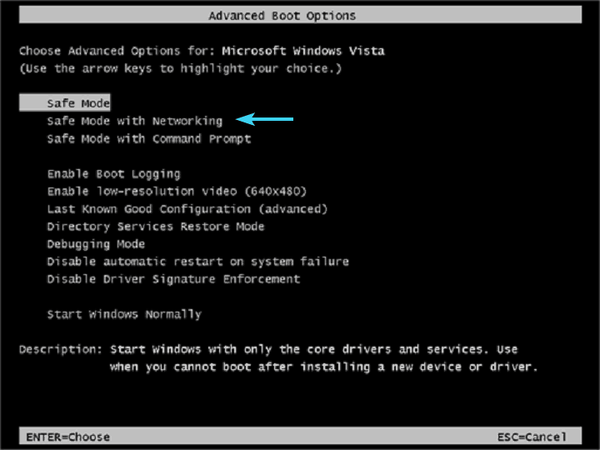
- Aller vers Gestionnaire de périphériques et installez les pilotes appropriés ou effectuez l'action de restauration.
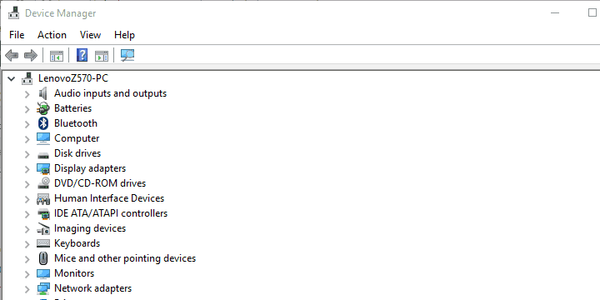
- Lancer le spectacle ou Masquer l'utilitaire de résolution des problèmes de mises à jour et empêcher Windows 10 de mettre à jour les pilotes.
- Redémarrez votre PC et recherchez les modifications.
Vous pouvez également mettre à jour vos pilotes à l'aide d'un outil tiers tel que Mise à jour du pilote TweakBit. Cet outil analysera votre système à la recherche de pilotes obsolètes et essaiera de les mettre à jour automatiquement.
Solution 4 - Réinitialiser Windows 10
Si vous continuez à recevoir ce message d'erreur, le problème est peut-être lié à votre installation de Windows 10. Votre installation peut être corrompue, ce qui peut entraîner ceci et bien d'autres problèmes. Pour résoudre le problème, les utilisateurs suggèrent d'effectuer une réinitialisation de Windows 10.
Gardez à l'esprit que ce processus peut supprimer tous vos fichiers du lecteur système, alors assurez-vous de les sauvegarder au préalable.
Solution 5 - Effectuer une réinstallation propre
Enfin, si aucune des étapes précédentes ne s'est avérée fructueuse, la seule solution logicielle qui nous traverse l'esprit est une réinstallation propre. Des problèmes aussi vastes que cela nécessitent une approche approfondie et quoi de plus approfondi que de partir de zéro. Si vous ne savez pas comment réinstaller votre système, nous avons fourni l'explication détaillée dans cet article, alors assurez-vous de le suivre attentivement.
Nous espérons certainement que cette lecture a été utile et que, en tenant compte de toutes les circonstances possibles, vous serez en mesure d'atteindre la résolution de l'erreur `` Un problème a été détecté et Windows a été fermé ''. De plus, assurez-vous de nous parler de votre expérience avec cette erreur et de partager des solutions alternatives que nous n'avons pas fournies. Vous pouvez le faire dans les commentaires ci-dessous.
Note de l'éditeur: Cet article a été initialement publié en novembre 2017 et a depuis été remanié et mis à jour pour plus de fraîcheur, d'exactitude et d'exhaustivité.
HISTOIRES CONNEXES QUE VOUS DEVRIEZ CONSULTER:
- Comment réparer l'erreur BSoD atikmdag.sys sous Windows 10
- Récapitulatif des bogues de mise à jour de Windows 10 Fall Creators: BSoD, utilisation élevée du processeur, etc.
- Windows 10 ne démarre pas: voici comment résoudre ce problème pour de bon
- Correction: erreur système "watchdog.sys" dans Windows 10
- correction de Windows 10
 Friendoffriends
Friendoffriends



